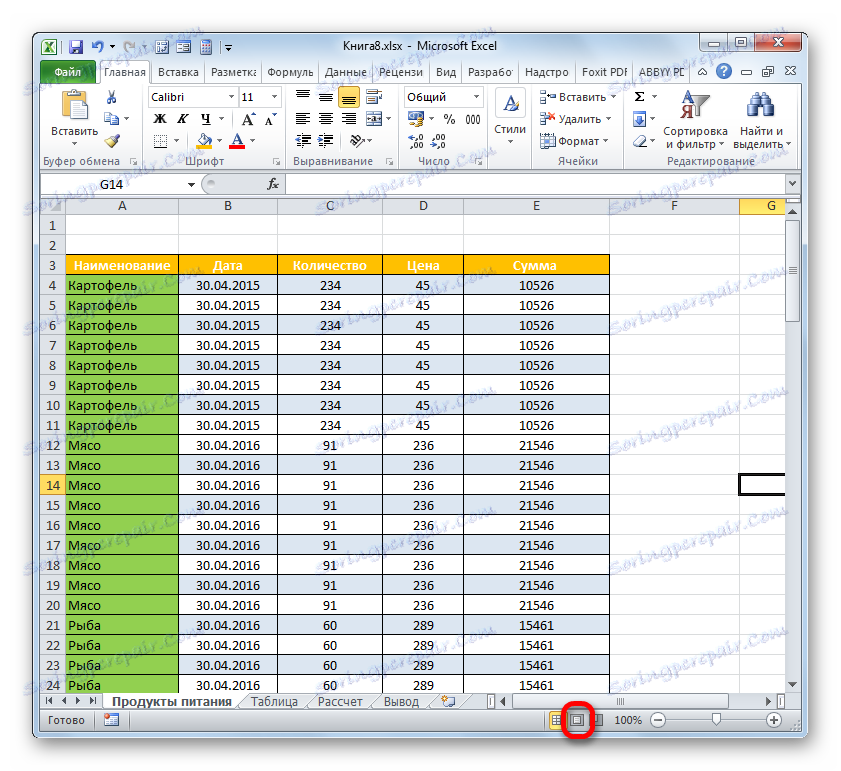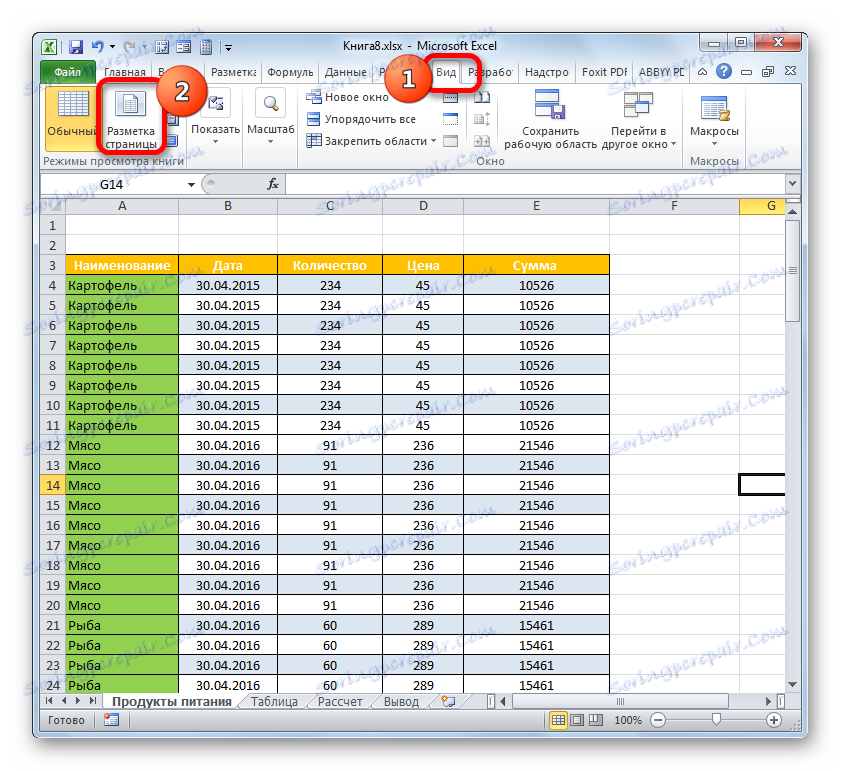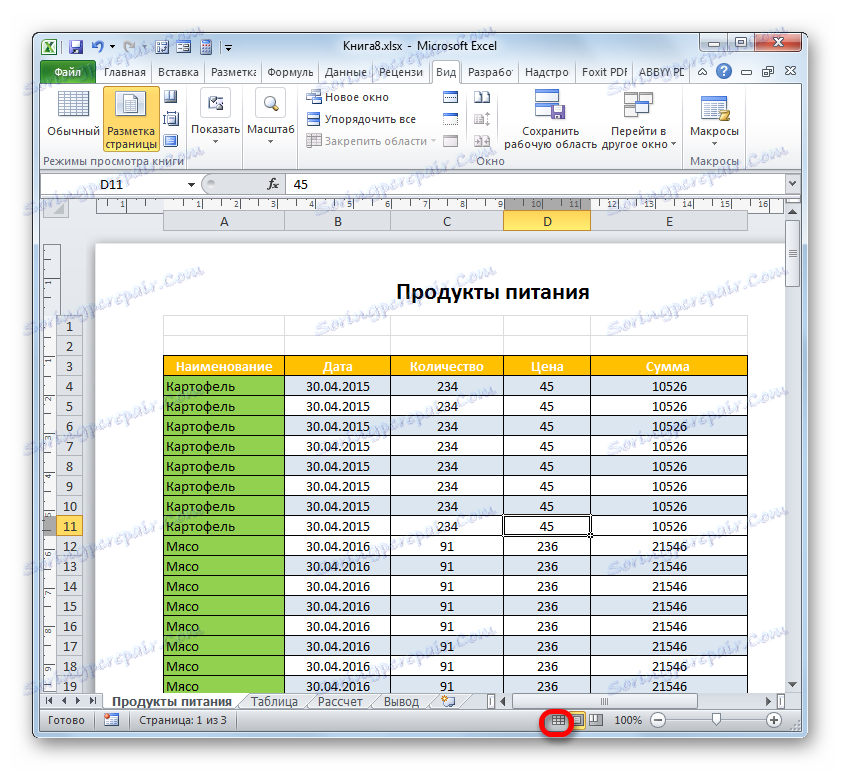Tytuł tabeli na każdej stronie w programie Microsoft Excel
Często wymagane jest, aby podczas drukowania tabeli lub innego dokumentu tytuł był powtarzany na każdej stronie. Teoretycznie można oczywiście zdefiniować granice strony poprzez obszar podglądu i ręcznie wprowadzić nazwę u góry każdej strony. Ale ta opcja zajmie dużo czasu i doprowadzi do zerwania integralności tabeli. Jest to tym bardziej niewłaściwe, biorąc pod uwagę, że w Excelu są narzędzia, które mogą rozwiązać zadanie znacznie łatwiej, szybciej i bez zbędnych luk.
Czytaj także:
Jak naprawić tytuł w programie Excel
Utwórz nagłówek tabeli na każdej stronie w MS Word
Spis treści
Drukuj nagłówki
Zasada rozwiązania tego problemu za pomocą narzędzi programu Excel polega na tym, że tytuł zostanie wprowadzony tylko raz w jednym miejscu w dokumencie, ale po wydrukowaniu będzie wyświetlany na każdej wydrukowanej stronie dokumentu. Możesz użyć jednej z dwóch opcji: użyć nagłówków lub stopek.
Metoda 1: Użyj nagłówków lub stopek
Nagłówki i stopki to górne i dolne pola strony w programie Excel, które są niewidoczne w normalnym trybie pracy, ale jeśli uwzględnisz w nich dane, będą one wyświetlane na wydruku na każdym z elementów do drukowania.
- Możesz edytować nagłówki i stopki, przechodząc do trybu "Układ strony" Excela. Można tego dokonać, stosując kilka opcji. Przede wszystkim możesz przejść do pożądanego trybu działania, klikając ikonę "Układ strony" . Znajduje się po prawej stronie paska stanu i jest centralną z trzech ikon do przełączania trybów widoku dokumentu.
![Przejdź do trybu rozmiaru strony za pomocą ikon na pasku stanu w programie Microsoft Excel]()
Druga opcja polega na tym, aby najpierw przejść do zakładki "Widok" i tam kliknąć ikonę "Układ strony" , która jest umieszczona na taśmie w oknie narzędzi "Tryb widoku książki" .
![Przejście do trybu rozmiaru strony za pomocą przycisku na wstążce w programie Microsoft Excel]()
Ponadto istnieje inna opcja włączenia wyświetlania nagłówków i stopek w książce elektronicznej. Przejdź do zakładki "Wstaw" i kliknij przycisk "Nagłówek i stopka" w grupie "Tekst" .
- Po przejściu do widoku "Układ strony" arkusz został podzielony na elementy. Te elementy zostaną wydrukowane jako oddzielne strony. U góry iu dołu każdego takiego elementu znajdują się trzy pola nagłówków i stopek.
- W nagłówku tabeli najlepsze jest pole główne. Dlatego ustawiamy tam kursor i po prostu wpisujemy nazwę, którą chcemy przypisać do tablicy tablicowej.
- W razie potrzeby nazwę można sformatować za pomocą tych samych narzędzi na taśmie, które są przeznaczone do formatowania danych w zwykłym zakresie arkuszy.
- Następnie możesz wrócić do normalnego trybu przeglądania. Aby to zrobić, kliknij ikonę po lewej stronie, aby przełączyć tryby widoku na pasku stanu.
![Przejdź do normalnego widoku dokumentu za pomocą ikony na pasku stanu w programie Microsoft Excel]()
Możesz także przejść do zakładki "Widok" , kliknij przycisk na wstążce "Normalny" , który znajduje się w bloku "Tryby widoku książki" .
- Jak widać, w normalnym trybie wyświetlania nazwa tabeli nie jest w ogóle wyświetlana. Przejdź do zakładki "Plik" , aby zobaczyć, jak będzie wyglądać na wydruku.
- Następnie przejdź do sekcji "Drukuj" w lewym pionowym menu. Obszar podglądu dokumentu znajduje się w prawej części otwieranego okna. Jak widać, na pierwszej stronie dokumentu wyświetlana jest nazwa tabeli.
- Przewijając pionowy pasek przewijania w dół, widzimy, że tytuł będzie wyświetlany na drugiej i kolejnych stronach dokumentu podczas drukowania. Oznacza to, że rozwiązaliśmy zadanie, które zostało pierwotnie ustawione przed nami.
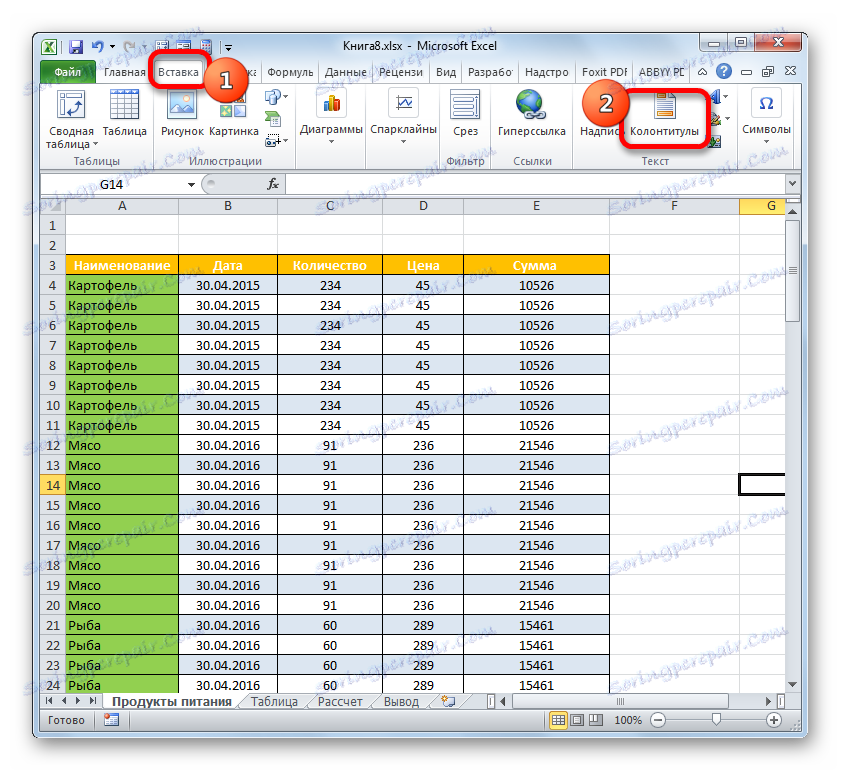
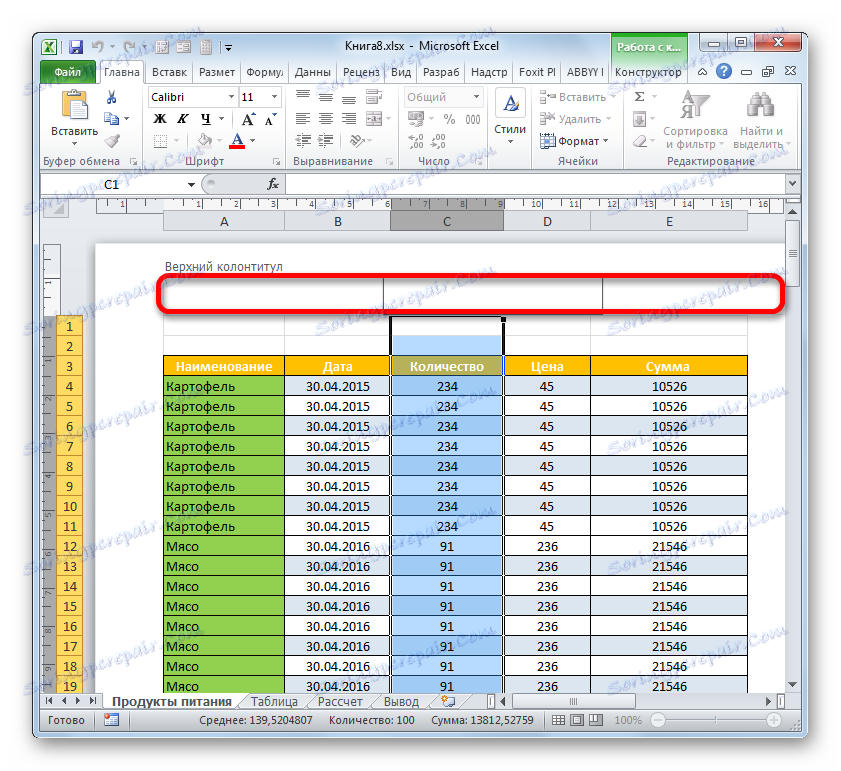

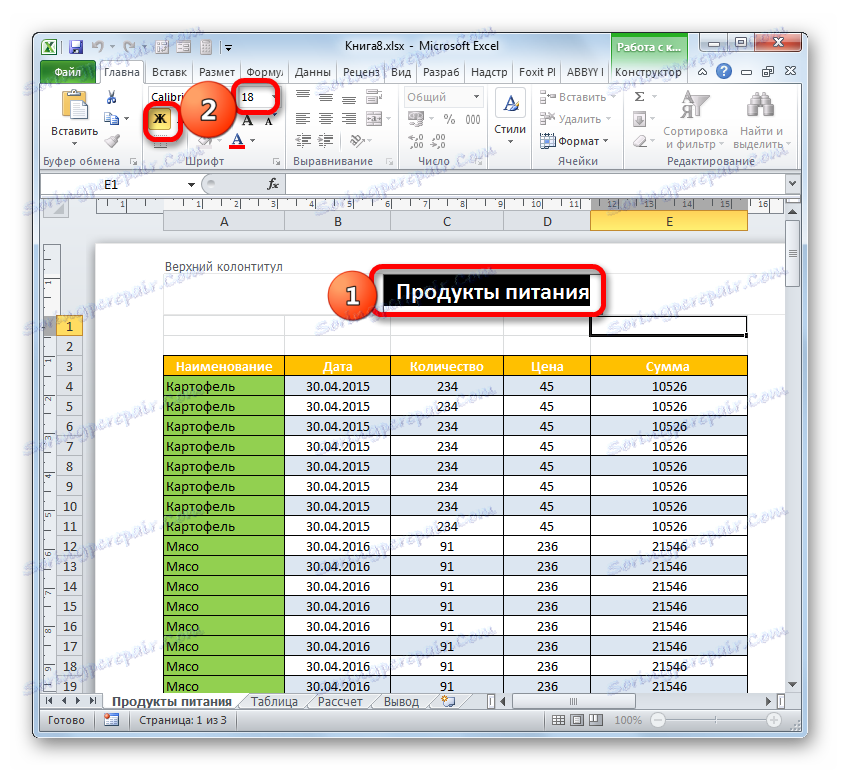
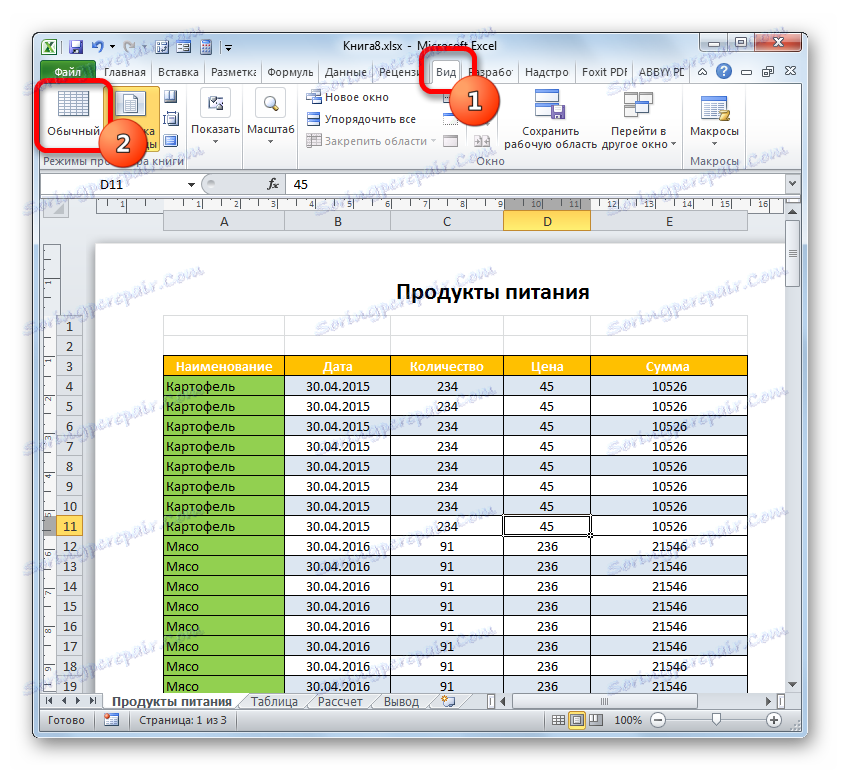
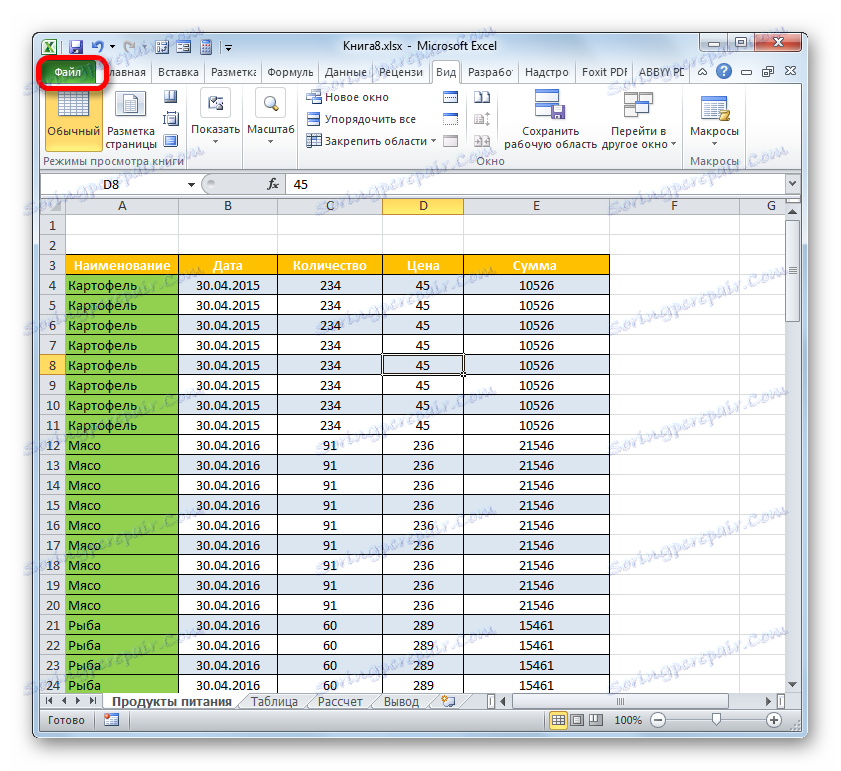
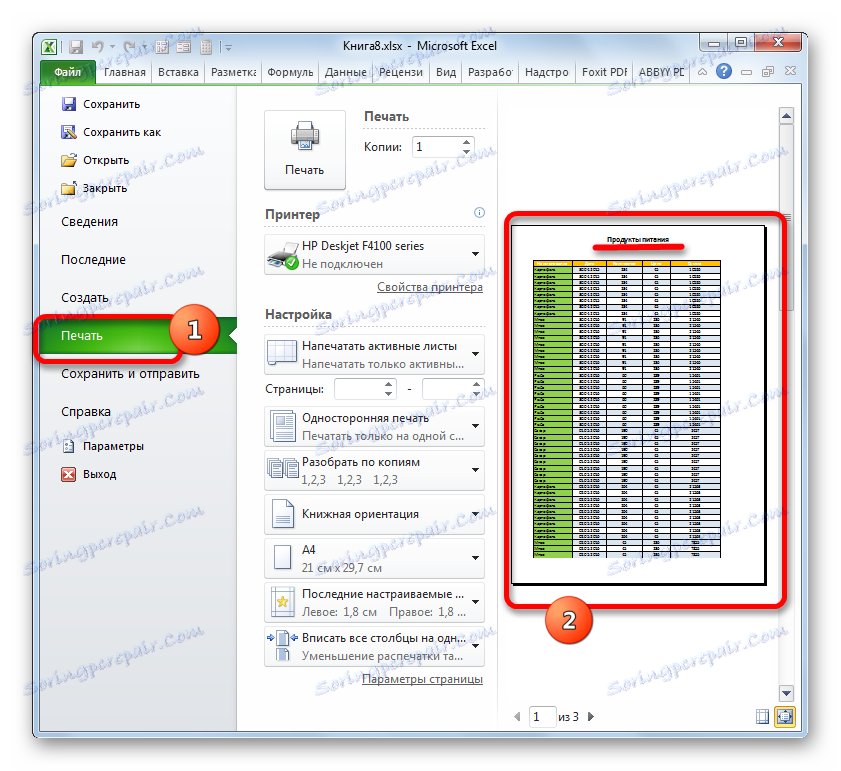
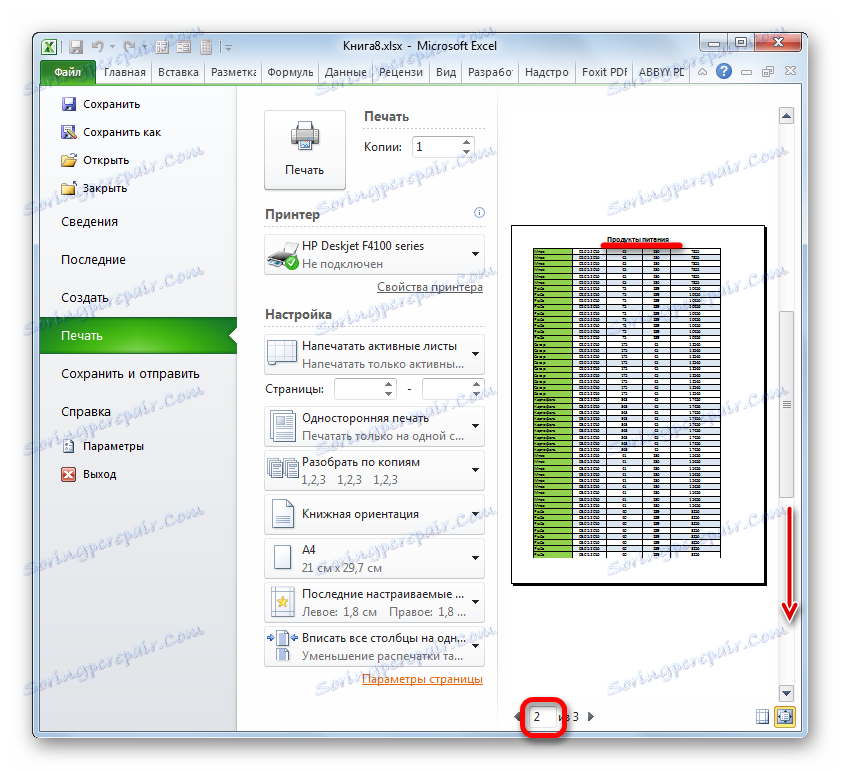
Metoda 2: Przez linie
Ponadto można wyświetlić tytuł dokumentu na każdym arkuszu podczas drukowania za pomocą linii pośrednich.
- Po pierwsze, w zwykłym trybie pracy musimy wpisać nazwę tabeli powyżej. Oczywiście, musisz go wyśrodkować. Wpisz nazwę dokumentu w dowolnej komórce nad tabelą.
- Teraz musisz go wyśrodkować. Aby to zrobić, zaznacz segment wszystkich komórek wiersza, w którym znajduje się nazwa, który jest równy szerokości tabeli. Następnie w zakładce "Strona główna" kliknij przycisk "Połącz i umieść w środku" w bloku ustawień "Wyrównanie" .
- Po umieszczeniu nazwy na środku stołu możesz ją sformatować według własnych upodobań za pomocą różnych narzędzi, które wyróżnią ją.
- Następnie przejdź do zakładki "Układ strony" .
- Klikamy przycisk na wstążce "Print Header" , która znajduje się w oknie narzędziowym "Ustawienia strony" .
- Okno ustawień strony otworzy się w zakładce "Arkusz" . W polu "Drukuj na stronę przez linie" należy podać adres linii, na której znajduje się nasza nazwa. Aby to zrobić, po prostu umieść kursor w określonym polu, a następnie kliknij dowolną komórkę w wierszu, w którym znajduje się nagłówek. Adres tej linii natychmiast pojawi się w polu. Następnie kliknij przycisk "OK" w dolnej części okna.
- Przejście do zakładki "Plik" , aby zobaczyć, jak nazwa będzie wyświetlana na wydruku.
- Jak w poprzednim przykładzie, przejdź do sekcji "Drukuj" . Jak widać, przewijanie dokumentu za pomocą paska przewijania w oknie podglądu, w tym przypadku tytuł jest wyświetlany na każdym arkuszu gotowym do drukowania.
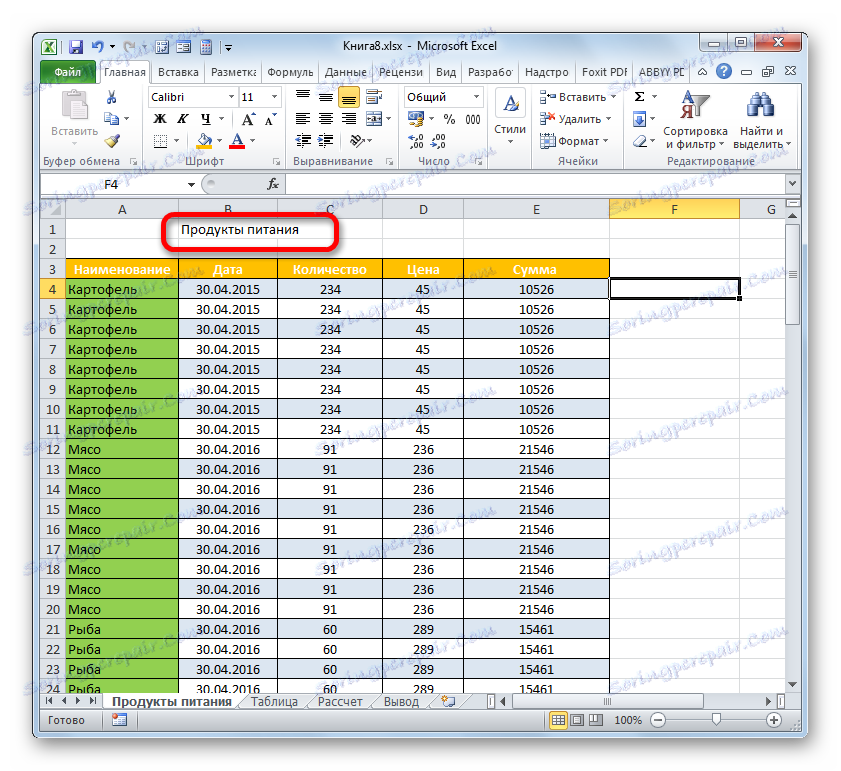
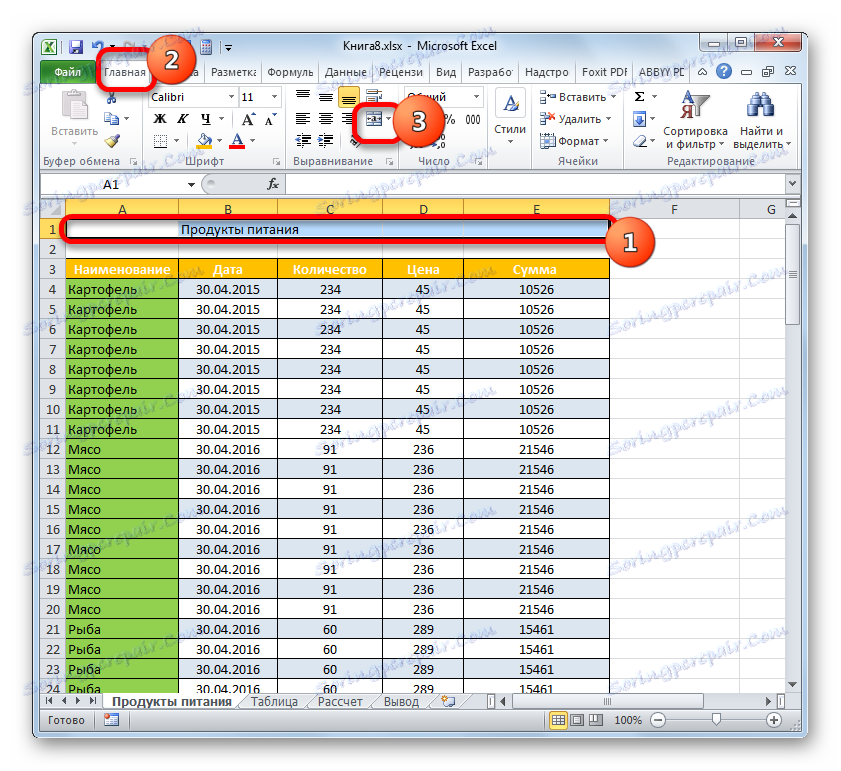
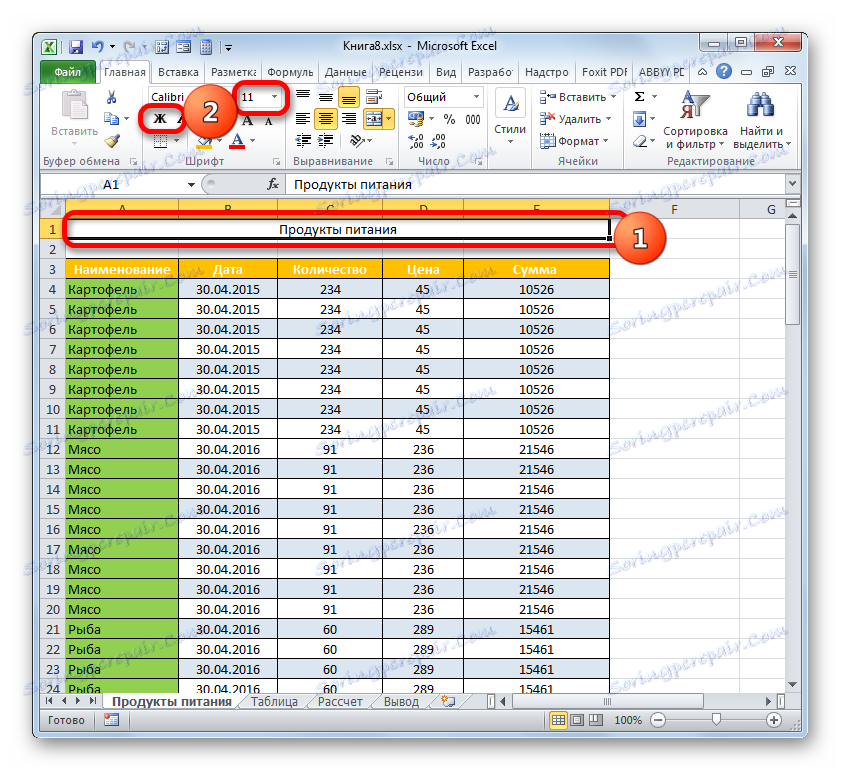
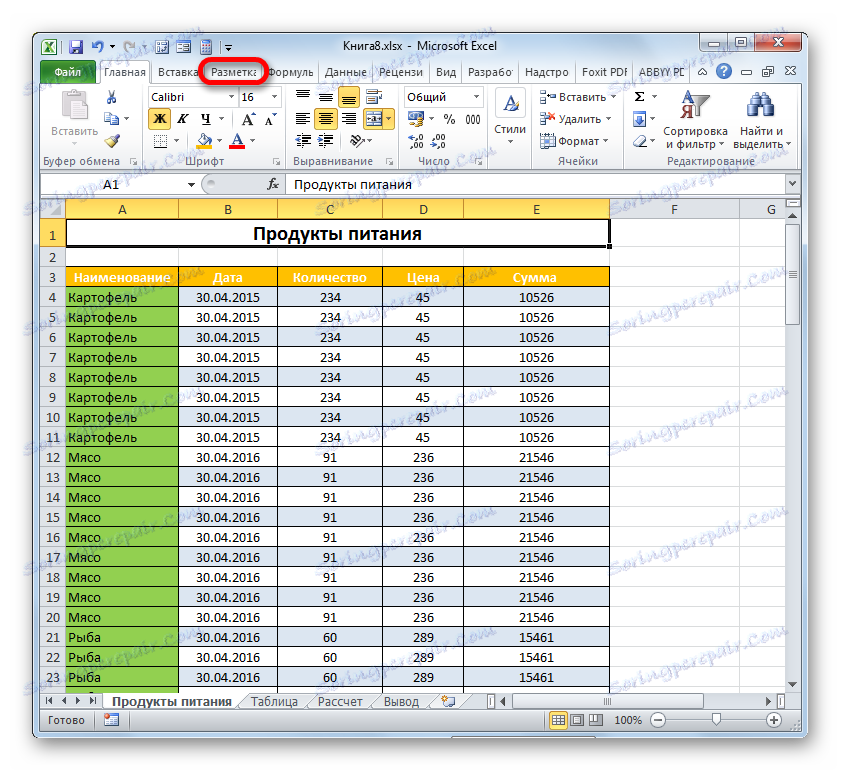
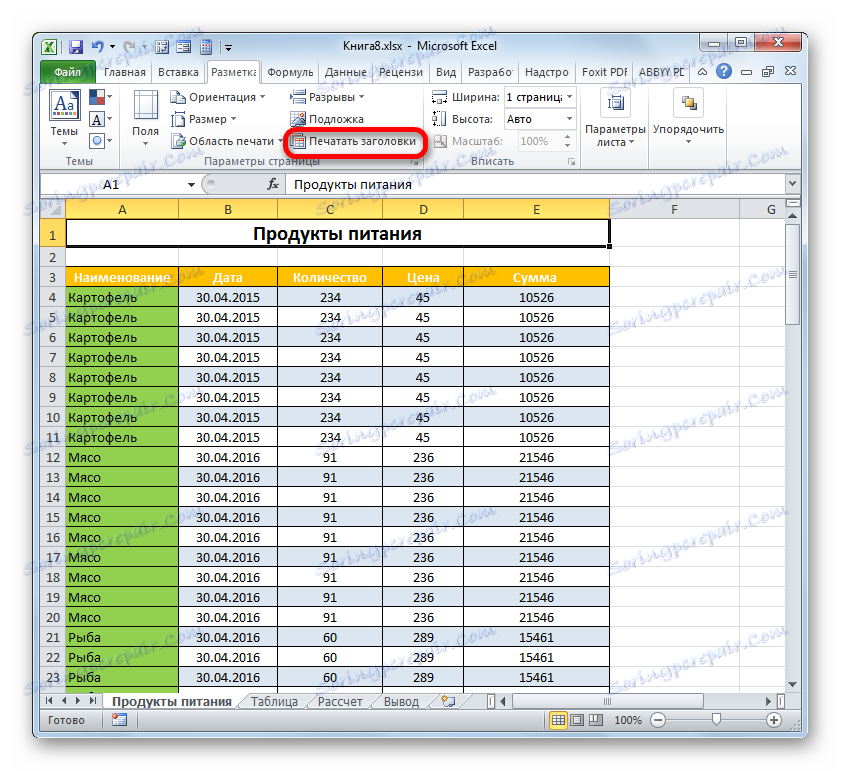
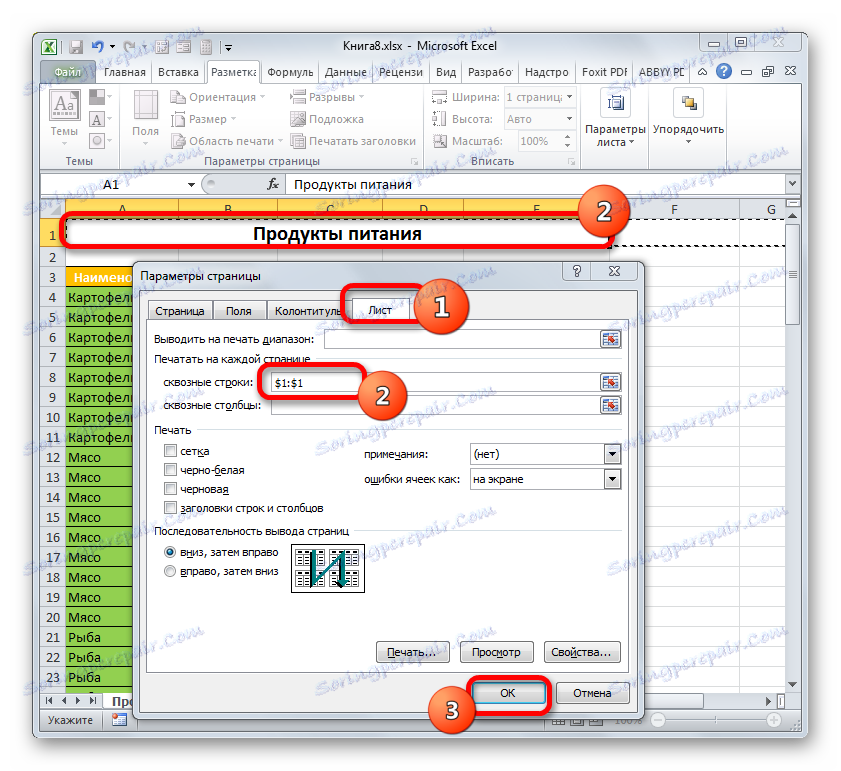
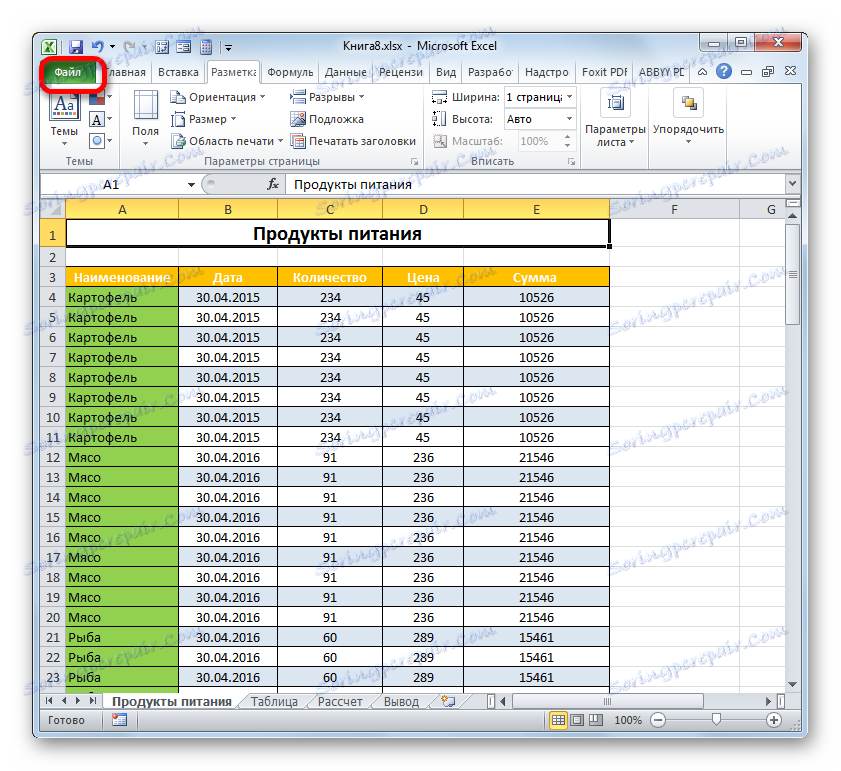
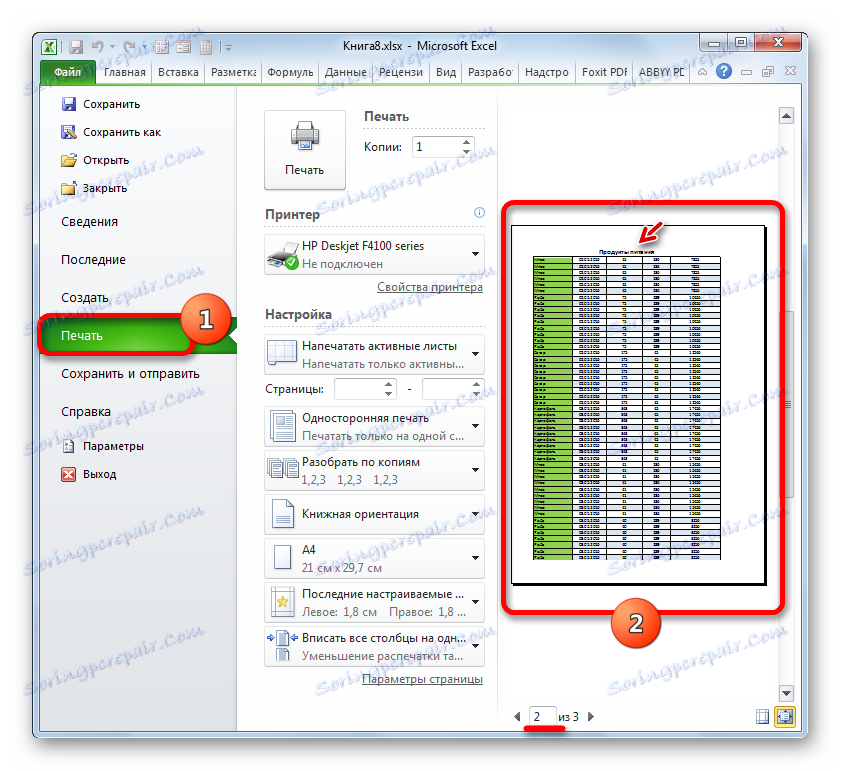
Lekcja: Przekazywanie wierszy w programie Excel
Odkryliśmy więc, że w Excelu są dwie opcje szybkiego wyświetlania nagłówka tabeli na wszystkich wydrukowanych arkuszach przy minimalnym wysiłku. Można to zrobić za pomocą nagłówków lub stopek. Każdy użytkownik może zdecydować, która metoda jest dla niego wygodniejsza i lepiej nadaje się do rozwiązania zadania. Ale wszystko to trzeba powiedzieć, że dzięki liniom daje więcej możliwości. Po pierwsze, po zastosowaniu na ekranie nazwa może być widoczna nie tylko w specjalnym trybie przeglądania, ale także w zwykłym trybie wyświetlania. Po drugie, jeśli nagłówki i stopki sugerują umieszczenie nazwy tylko na samej górze dokumentu, wówczas za pomocą linii przelotowych tytuł można umieścić w dowolnym wierszu arkusza. Ponadto linie od końca do końca, w przeciwieństwie do nagłówków, są opracowywane przez programistę specjalnie do organizowania nagłówków w dokumencie.